Win10如何关闭自动更新?关闭电脑自动更新的操作教程
Win10如何关闭自动更新?当我们在电脑的使用中经常会收到系统更新的消息弹窗,有部分用户不想升级更新,因此将要将系统的自动更新设置关闭,那么应该如何操作呢?下面就来看看小编带来的详细教程吧,希望对你有所帮助。
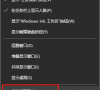
更新日期:2022-02-25
来源:系统部落
彻底关掉win10自动更新?win10系统后台会默认进行自动更新,这个功能让用户是又爱又恨,有时候版本用得好好的给你进行更新升级新版本,那么不想更新的话,要怎么关闭这个功能呢?一起来看下吧。
win10关闭自动更新方法:
1.按下键盘上的win键+r键,打开运行框,输入services.msc,点击确定。
2.找到Windows Update,双击Windows Update。
3.将启用类型改为禁用,点击确定就好啦。
以上就是win10怎么关闭自动更新的方法啦!快跟小编一起动手吧。
Win10如何关闭自动更新?关闭电脑自动更新的操作教程
Win10如何关闭自动更新?当我们在电脑的使用中经常会收到系统更新的消息弹窗,有部分用户不想升级更新,因此将要将系统的自动更新设置关闭,那么应该如何操作呢?下面就来看看小编带来的详细教程吧,希望对你有所帮助。
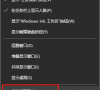
教你win10关闭自动更新方法
很多朋友在用win10系统的时候可能会遇到这个问题.那就是系统会不时的提醒自动更新,如果点了更新还可以会出现不兼容的问题.那么如何关闭自动更新呢?下面小编就教大家win10关闭自动更新的方法.
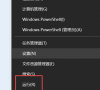
Win10关闭自动更新的操作方法分享
在我们平常电脑的使用中,经常会遇到需要系统更新的情况,有部分用户不想要更新,因此想要将自动更新关闭,那么应该如何操作呢?今天小编就为大家带来Win10关闭自动更新的操作方法介绍,步骤简单,上手快,我们一起来看看吧。

Win10自动更新怎么永久关闭?
Win10系统很经常更新,但是有些用户不喜欢经常更新,每次看到弹出的更新信息很麻烦,那么Win10系统有没有可以永久关闭自动更新的方法呢?针对这一问题,本篇带来了Win10自动更新怎么永久关闭的详细教程,分享给大家,一起看看吧。

win10关闭自动更新方法2021
win10关闭自动更新方法2021?Windows系统的自动更新是为了让用户及时的使用最新补丁修复当前版本的一些问题,让系统运行更稳定流畅,但是相应的也可能出现新的问题,那如果想要关闭更新不再安装要怎么处理呢?一起来看下具体的解决方法吧。

注册表彻底关掉win10自动更新的方法
如何通过注册表关闭自动更新?win10的自动更新让很多用户都很苦恼,通过系统设置进行关闭的话,又会自己重新打开,其实可以通过注册表来对自动更新进行关闭,以win10系统为例,一起来看下具体的关闭方法吧。
